[ad_1]
Entre los programas de edición de imagen, no hay duda que el más conocido es Photoshop. Sin embargo, hay otro que rivaliza e incluso muchos prefieren sobre el de marca. Además, es gratuito y hace prácticamente lo mismo que el más utilizado. ¿Sabes cuál es? Se trata de Gimp. Pero, ¿qué es Gimp?
Si has oído hablar de este programa de edición de imagen pero no sabes bien qué es, si puede ser mejor o igual que Photoshop y lo que puedes hacer con él a continuación te hablamos de todo lo que debes saber sobre Gimp.
Qué es Gimp
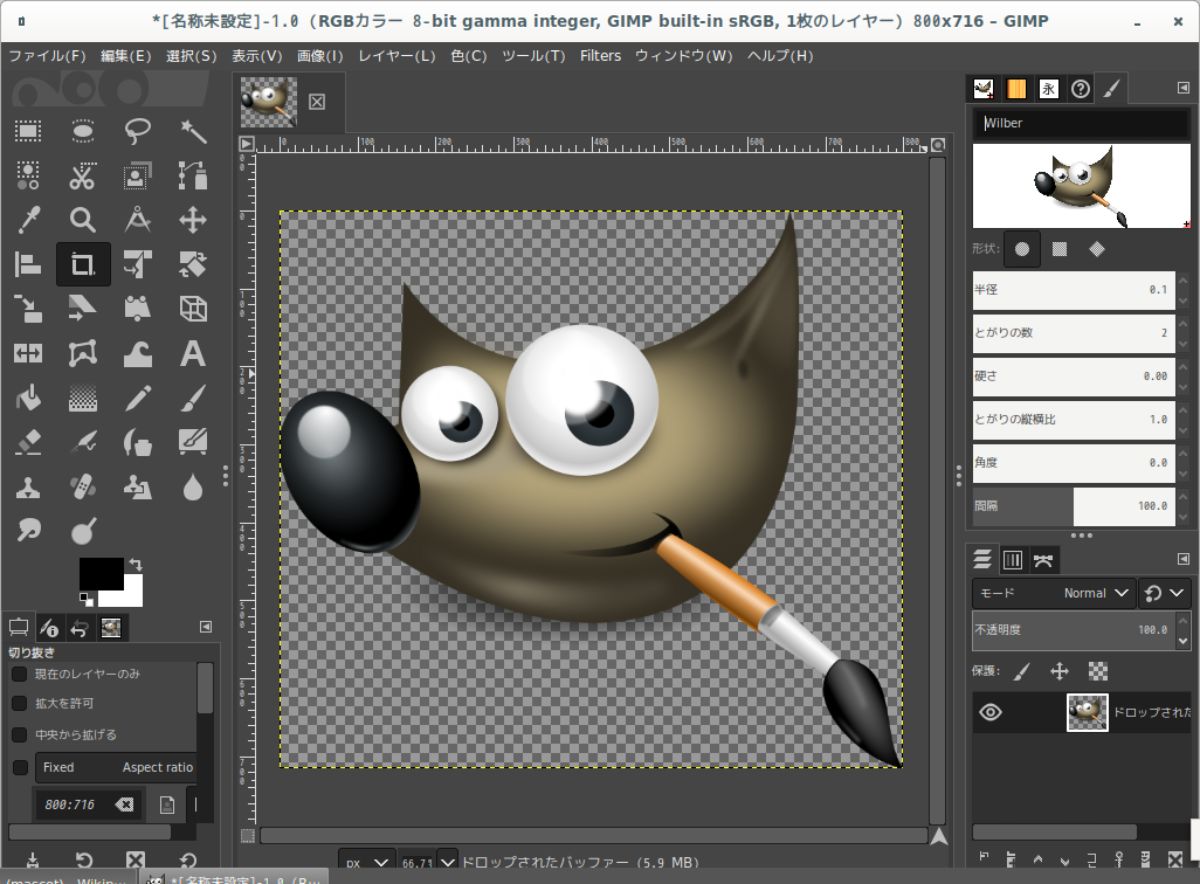
Lo primero que debes saber de Gimp es el significado de sus siglas. En concreto, es un GNU image manipulation program, o lo que es lo mismo, un programa de edición de imágenes. Puede trabajar tanto con mapas de bits como con dibujos, fotos, ilustraciones, etc.
Como te hemos comentado antes, el programa es gratuito y libre, pudiéndose instalar tanto en Windows como en GNU/Linux y en Mac OS X.
En cuanto a su relación con Photoshop son dos programas diferentes, si bien es una alternativa que, incluso, supera al programa más utilizado en la edición de imagen. Ahora bien, su desarrollo no se hizo basándose en Photoshop, y tampoco su interfaz es igual.
Aquellos que lo han probado dicen de este que es más complejo y difícil de trabajar con él, más si estás acostumbrado a Photoshop. Pero una vez sabes manejarlo pueden conseguirse mejores resultados con este.
El origen de Gimp

Gimp nació a través de Spencer Kimball y Peter Mattis en 1995. Para ellos, era un ejercicio semestral que tenían que presentar en el club informático de estudiantes de la Universidad de Berkeley. Sin embargo, fue tan innovador que llamó la atención de muchos.
Una curiosidad que no muchos conocen es que el nombre original de Gimp no albergaba el nombre por el que ahora se le conoce. Es decir, que cuando nació era un «General Image Manipulation Program». Sin embargo, en 1997 cambió a «GNU Image Manipulation Program».
Otra curiosidad es que, el logo que tiene el programa, que parece un lobo o perro, tiene nombre. Se trata de Wilber, la mascota oficial de Gimp que se creó en 1997 por Tuomas Kuosmanen (tigert). De hecho, puedes ver más imágenes en el sitio Wilber Construction Kit, que está en el código fuente de Gimp. Y sí, esa mascota fue diseñada usando el programa, no iba a ser menos.
Ventajas y desventajas de usar Gimp
La herramienta de edición de imagen es una de las que rivaliza con otros programas. Por eso, no hay duda de que tiene varias ventajas por las que sobresale. Sin embargo, también tiene desventajas.
Las ventajas son:
- Es gratuito.
- No necesitas instalar en el ordenador, sino que se podría tener el programa en una carpeta local, un disco externo o desde la nube de Internet.
- Dispone de funciones de mayor calidad en el caso de las capas y las rutas.
- Elimina en apenas unos pasos los fondos de las fotos.
- Es mucho más rápido que Photoshop.
A pesar de todas esas cosas buenas, también tiene algunas desventajas que son:
- El no poder trabajar con RBG de más de 8 bits, escala de grises o imágenes indexadas. Aunque a través de las derivaciones puede solucionarse a medias el problema.
- Tiene más limitaciones que con Photoshop, y eso cuando trabajas muy a menudo con las imágenes se nota. Además, si tienes que editar imágenes en las que hay muchas capas te puedes encontrar con bastantes problemas.
- Es más complicada de utilizar, sobre todo al principio. Si bien puedes hacer uso de los tutoriales que se encuentran en Youtube.
Para qué sirve
Ahora que conoces un poco más a fondo Gimp, lo más seguro es que tengas una idea de para qué sirve.
En general, Gimp se usa para trabajar con imágenes y al ser una herramienta gratuita y libre que se puede utilizar en múltiples tecnologías muchos la eligen para instalarla.
Si profundizamos un poco más sobre el programa, te darás cuenta que lee y escribe varios formatos de imágenes como jpg, gif, png, tiff… e incluso también lee los de Photoshop. Ahora bien su propio formato de almacenamiento es Xcf. También puedes importar archivos Pdf y Svg (imágenes vectoriales).
Dispone de varias herramientas que puedes encontrarte en Photoshop como capas, canales, varios tipos de brochas, etc. A esto debes añadirle herramientas de selección, tijeras inteligentes, herramientas para pintar, para modificar escalas, inclinar, deformar o clonar… Posee otras herramientas y/o filtros para manipular los colores así como la imagen y un menú con efectos y tratamientos de imágenes.
En otras palabras, tienes una herramienta con la que podrás crear desde cero o bien modificar cualquier imagen que necesites como harías con otro programa de edición de imagen.
A la hora de guardar, por defecto lo hará en su propio formato, pero exportando la imagen te dejará elegir el formato que necesites.
Derivaciones del programa
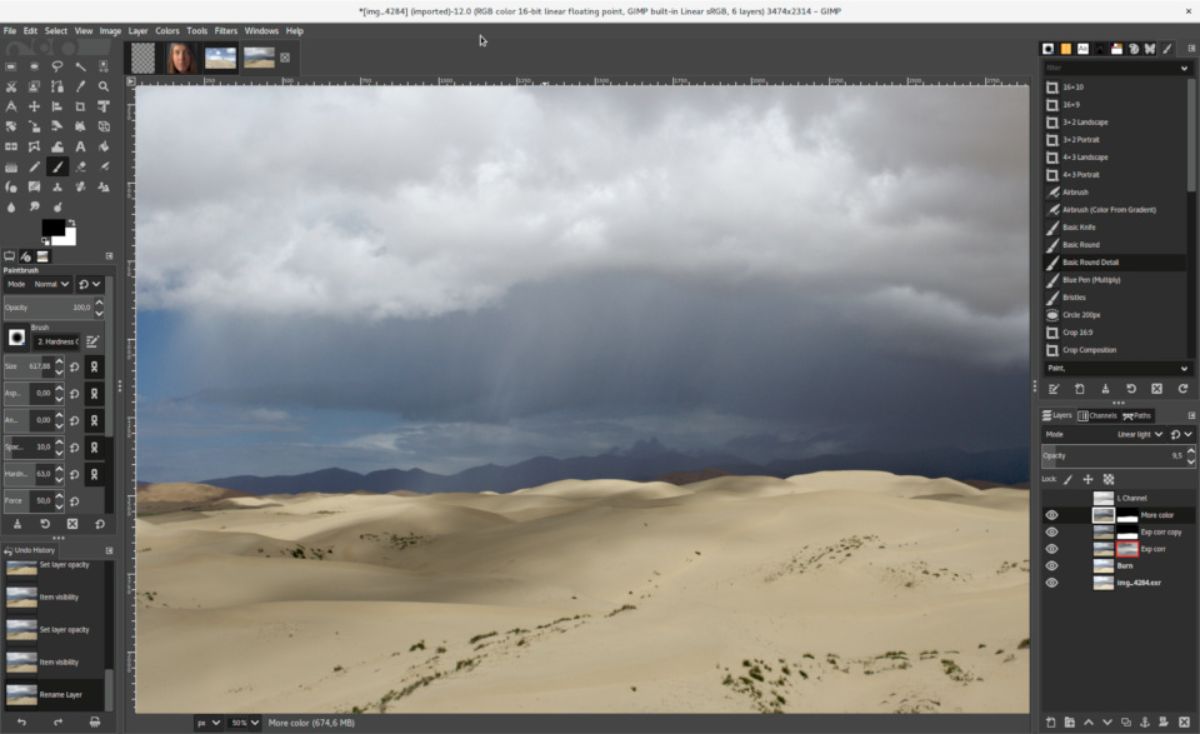
Además de Gimp, el programa ha conseguido sacar varias derivaciones que son más o menos conocidas. En concreto, dispones de
- GimpShop. Se trata de una interfaz que permite clonar y hacer que Gimp sea más parecido a Photoshop. De esta manera, los que están acostumbrados a ese programa, se sienten más cómodos, sobre todo para encontrar todo lo que utilizan a diario.
- Gimphoto. Otra de las modificaciones que también permite hacerlo parecido a Photoshop. Este tiene una versión más actual, la 2.4.
- Seashore. Esta derivación es para Mac y en él vas a encontrarte con los elementos básicos de Gimp, pero no los avanzados.
- CinePaint. Antes se conocía como Film Gimp y permite añadir al programa 16 bits de profundidad por canal de color. Dispone de gestor de fotogramas y de otras mejores relacionadas con el arte cinematográfico.
Ahora que conoces más a fondo Gimp es hora de pensar si es el programa de edición de imagen que estabas buscando. Sus múltiples ventajas pueden capacitarlo como tal, pero también debes considerar las desventajas. ¿Qué opinas? ¿Escoges Gimp o prefieres otro programa para editar imágenes?
[ad_2]



0 comentarios